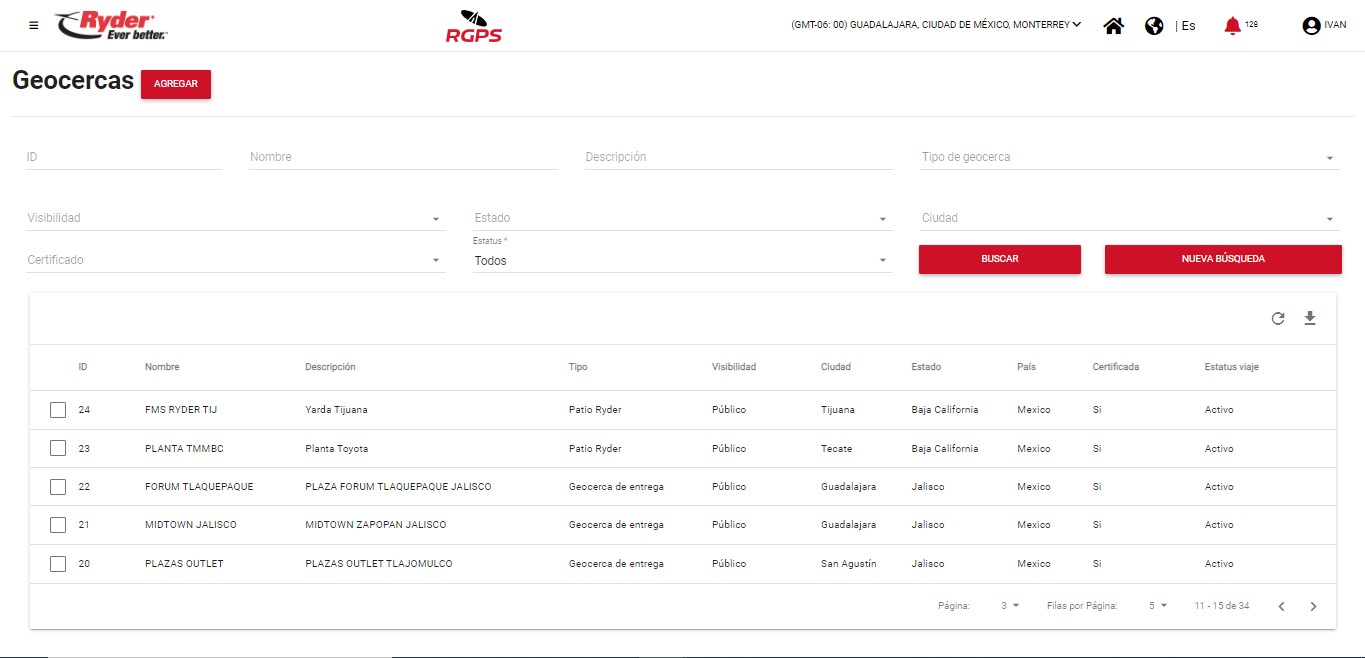Editar geocerca
Al encontrarse en la pantalla “Geocercas” y haber aplicado una búsqueda, el usuario deberá habilitar la casilla del registro de su interés y se mostrarán del lado derecho de la tabla los iconos: Editar y Eliminar.
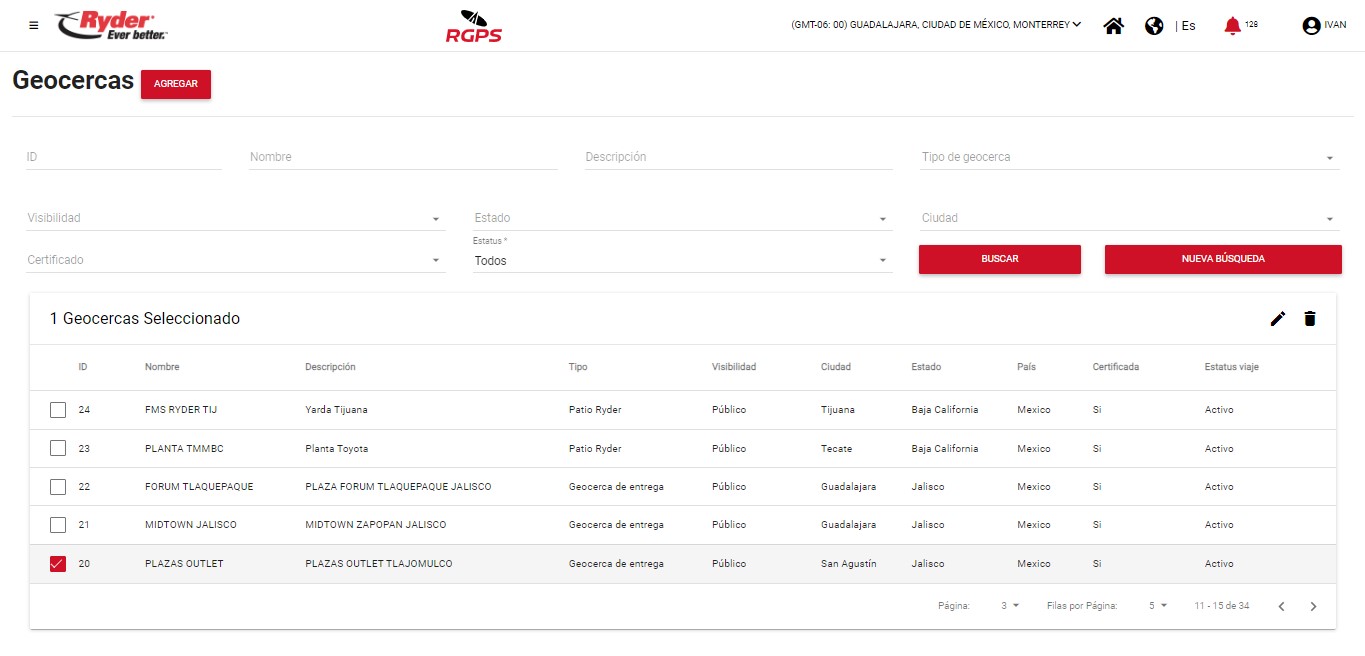
El usuario deberá dar clic en el icono [Editar] y se mostrará el modal “Editar Geocerca”, en donde se mostrarán todos los datos que fueron capturados o seleccionados al momento de que se guardó/editó la geocerca consultada.
El usuario deberá posicionarse sobre los campos de su interés que deseé modificar.
En caso de que no se deseé concluir con la edición de la geocerca seleccionada, el usuario deberá dar clic en el botón [Cerrar] y/o el icono “X” del modal “Editar Geocerca” y se cerrará el modal correspondiente, permaneciendo el usuario en la pantalla “Geocercas” en donde se visualizarán los resultados de la búsqueda aplicada junto con el registro seleccionado.
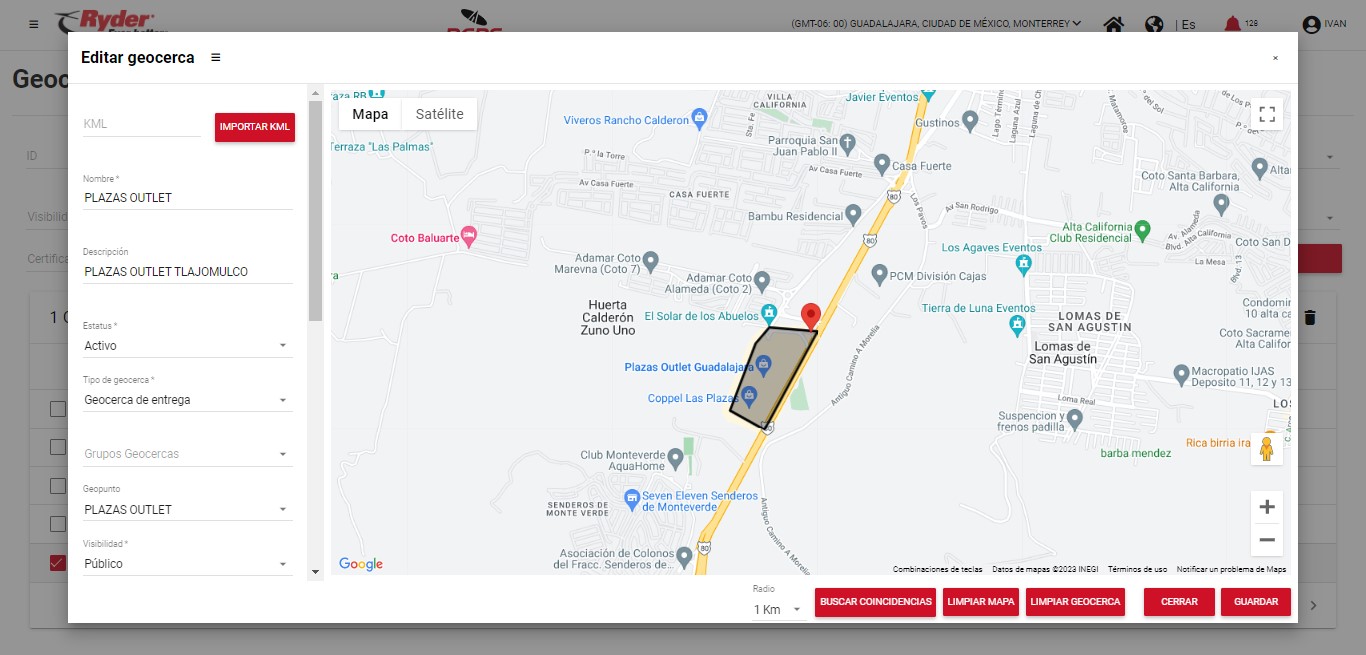
Al finalizar la edición de los campos, el usuario deberá dar clic en el botón [Guardar] y se mostrará el siguiente mensaje: “Información almacenada con éxito”, siempre y cuando se cumpla con los puntos siguientes:
- Todos los campos marcados con un asterisco (*) como obligatorios cuenten con información.
- No se encuentre una geocerca ya registrada con el mismo nombre capturado que se está intentando guardar.
- El geopunto seleccionado (en caso de aplicar) se encuentre dentro del trazo dibujado de la geocerca.
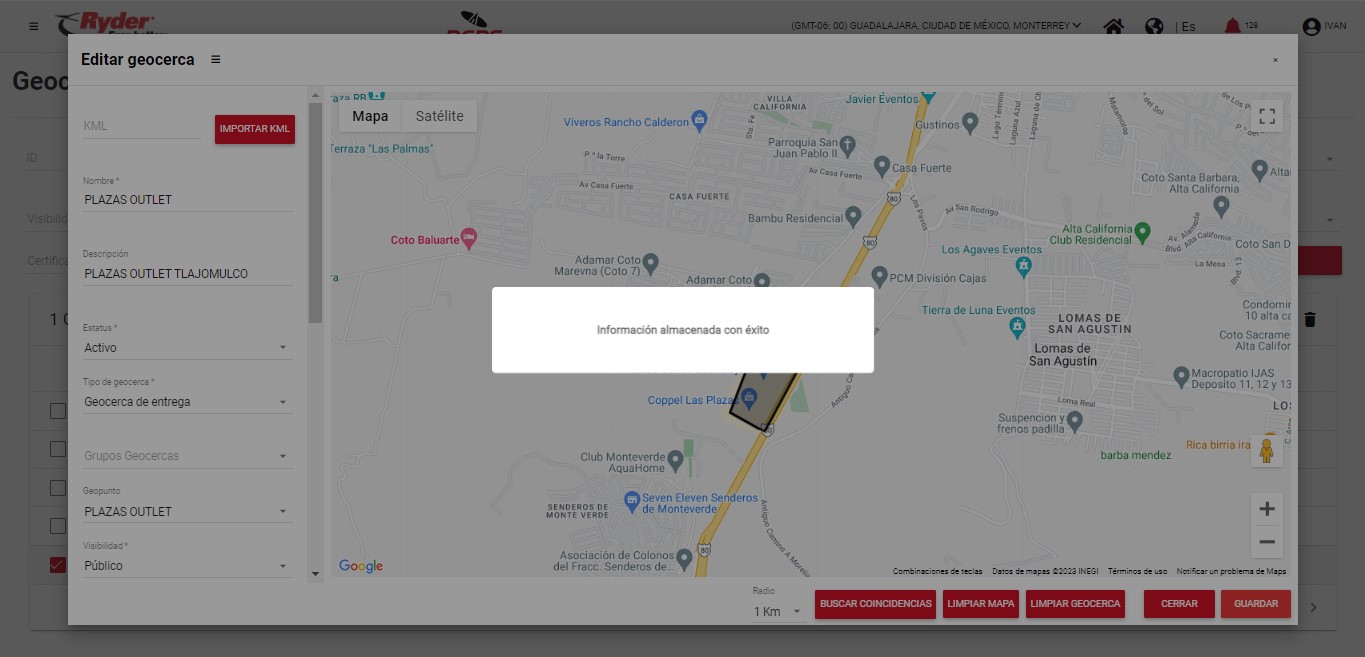
El mensaje desaparecerá de manera automática tras haber transcurrido un par de segundos y el usuario permanecerá en la pantalla “Geocercas”, en donde ya no se mostrará seleccionado el registro y se visualizará las modificaciones realizadas si es que el dato que se editó se encuentra en las columnas del grid.